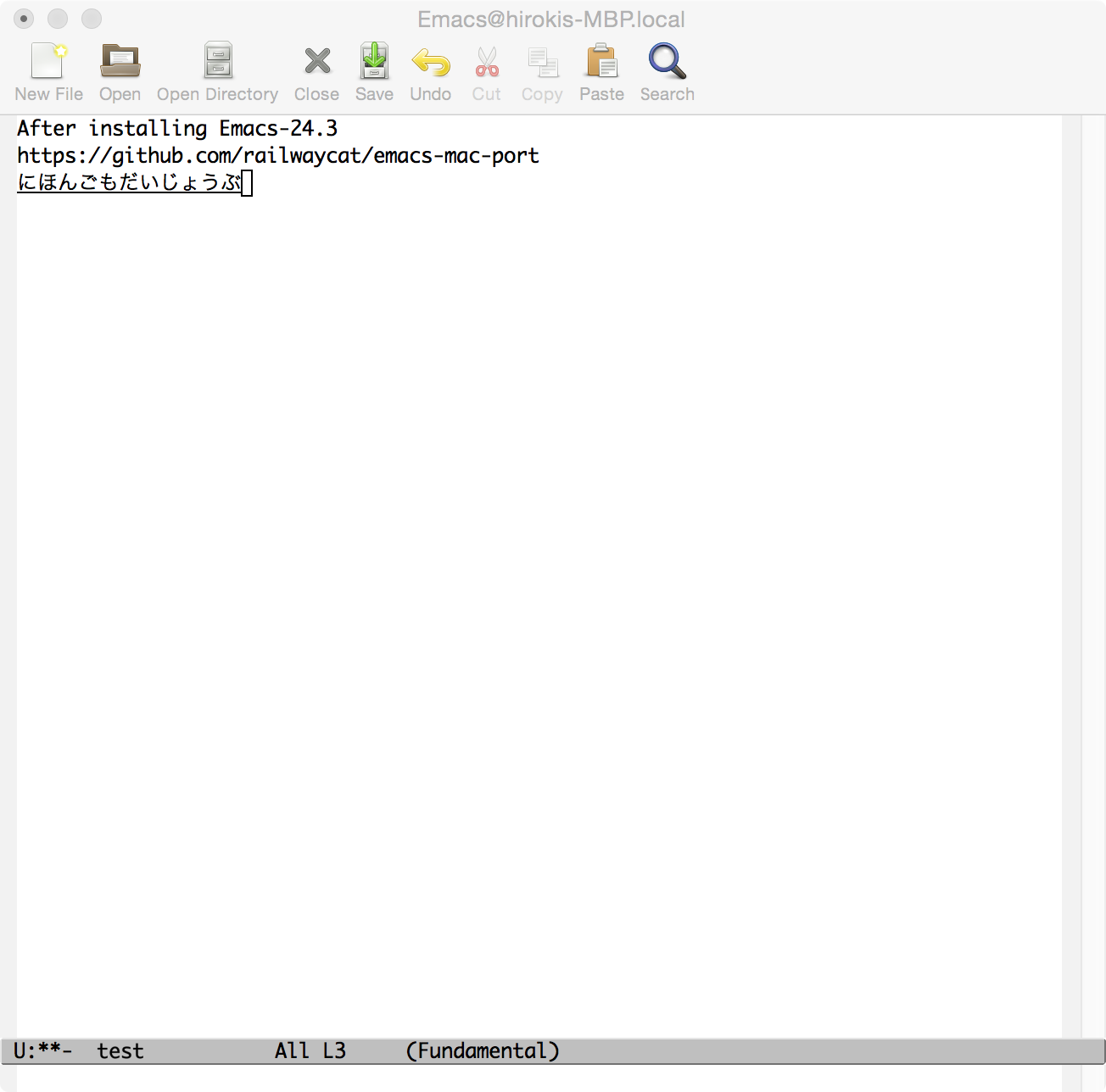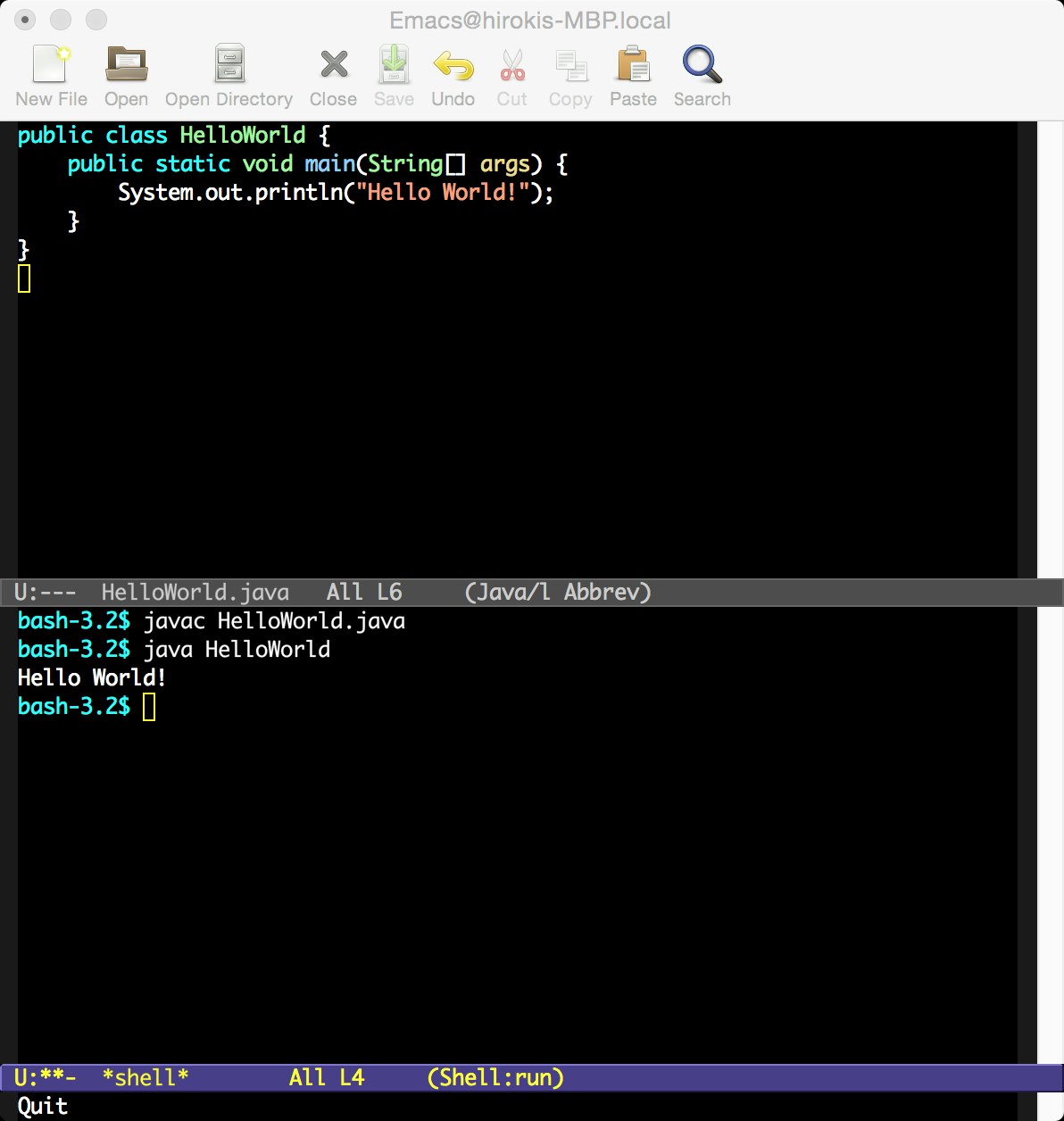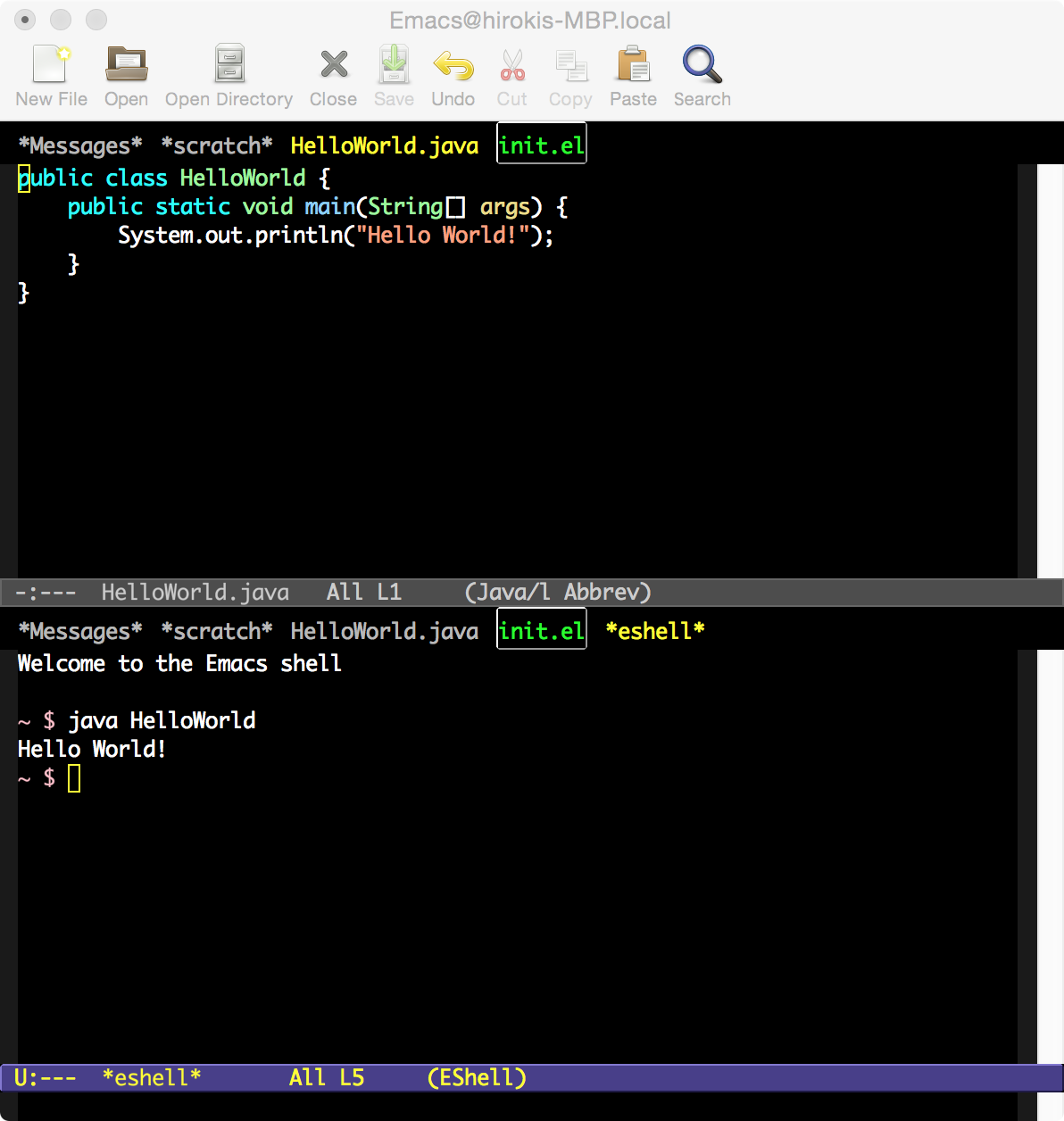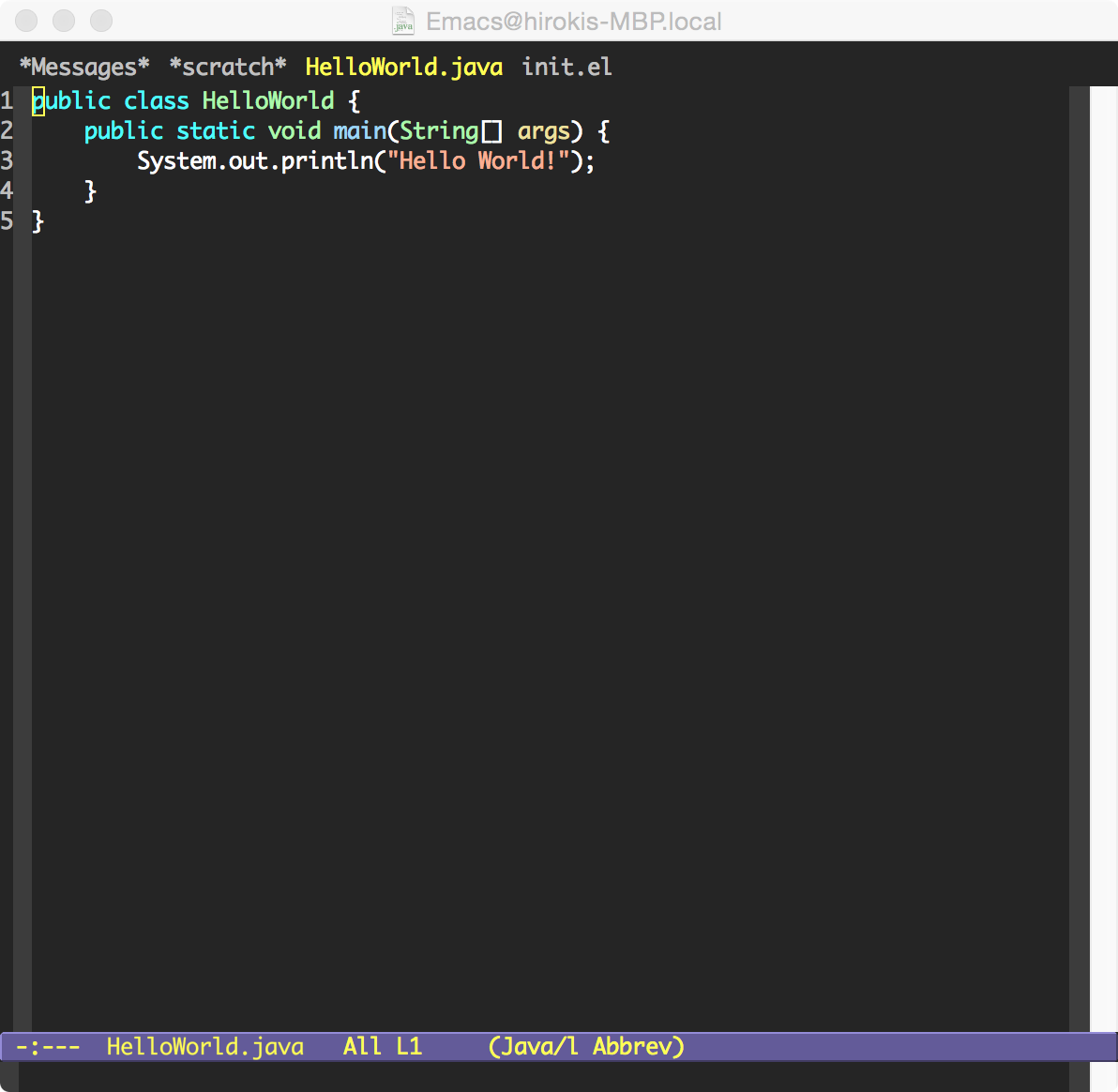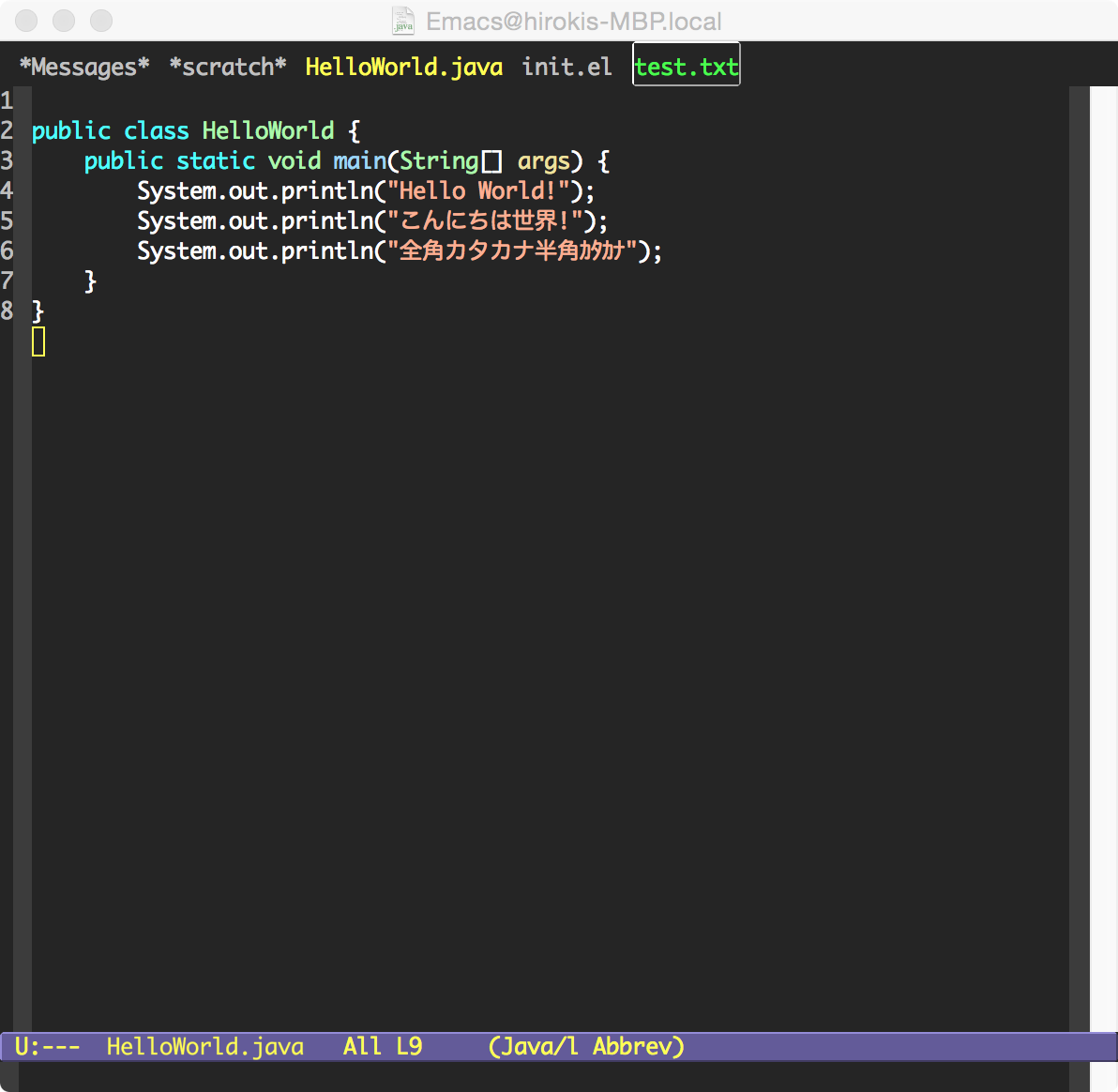概要
OSX上でEmacs-24を導入し、日本語がインライン入力できて、見た目をSublime Textっぽくする手順です。
この手順でできること: 画面を黒っぽくして、タブでバッファ間をスイッチできます。
この手順でできないこと: Sublime Textのような、左側のファイルのブラウザや右側の全体のビューが出るわけではありません。
Emacs-24をインストール
OSX 10.10に入っているemacsは22です。
$ uname -a
Darwin MBP.local 14.0.0 Darwin Kernel Version 14.0.0: Fri Sep 19 00:26:44 PDT 2014; root:xnu-2782.1.97~2/RELEASE_X86_64 x86_64
$ emacs --version
GNU Emacs 22.1.1
Copyright (C) 2007 Free Software Foundation, Inc.
GNU Emacs comes with ABSOLUTELY NO WARRANTY.
You may redistribute copies of Emacs
under the terms of the GNU General Public License.
For more information about these matters, see the file named COPYING.
GUIを使いたいので、アプリになっているものを使います。
日本語をインライン入力できるようにパッチが当たっているものが便利なので、こちらのサイトからアプリをダウンロード。ビルド済みのdmgとHomebrewが用意されています。今回はビルド済みのものを使いました。
https://github.com/railwaycat/emacs-mac-port
パッケージが格納されたサイトを追加
ELPA(Emacs Lisp Package Archive)を使ってインストールします。
http://emacswiki.org/emacs/ELPA
上のサイトに従い、~/.emacs.d/init.elに、パッケージ導入用のサイトを加えます。こんな感じです。
$ cat init.el
(add-to-list 'package-archives '("marmalade" . "https://marmalade-repo.org/packages/"))
(add-to-list 'package-archives '("melpa" . "http://melpa.milkbox.net/packages/"))
(add-to-list 'package-archives '("org" . "http://orgmode.org/elpa/") t) ; Org-mo
M-x eval-bufferするか、emacsを再起動してから、M-x package-list-packagesすると、パッケージがずらりとリストアップされます。
color-themeをインストール
color-themeを使って、色使いを変えます。
パッケージのリストから選択してもインストールできますが、以下のコマンド実行でインストール。
M-x install-package [RET]
color-theme
どんなテーマにするかを選ぶか名前だけではわからないので、下記のサイトで一覧を見ることができます。
http://gnuemacscolorthemetest.googlecode.com/svn/html/index-java.html
init.elに設定追加。
;; color-theme
;; see http://gnuemacscolorthemetest.googlecode.com/svn/html/index-c.html
(color-theme-initialize)
(color-theme-ld-dark)
この時点でこんな感じです。
tabbarをインストール
次はバッファの切り替え用にtabbarをインストール。
M-x install-package [RET]
tabbar
tabbarのデフォルト設定は、ボタンが並んだ、四角っぽい見た目になります。
次のサイトに、かっこいいカスタマイズ方法が書いてあるので、設定をコピペします。
このサイトでは、フォントとしてComic Sans MSが使用されていますが、自分の好みからフォントをMonacoに変更しました。
;; 外観変更
(set-face-attribute
'tabbar-default nil
:family "Monaco"
:background "black"
:foreground "gray72"
:height 1.0)
この時点でこんな感じです。
細かな設定
行番号をいつも表示
(global-linum-mode t)
メニューバーを消す
(tool-bar-mode -1)
対応するカッコのハイライト
(show-paren-mode t)
ウインドウの透明度
ウインドウは少し透けている方が好きなので、以下の設定も入れます。
;; ウインドウの透明度
(add-to-list 'default-frame-alist '(alpha . 85))
;; カレントウインドウの透明度
(set-frame-parameter nil 'alpha 0.85)
URLを強調表示
以下のサイトにURLを強調表示するための設定があったのでコピペします。
http://d.hatena.ne.jp/Tan90909090/20120829/1346245401
こちらのエントリも合わせて。
http://d.hatena.ne.jp/Tan90909090/20121020/1350705779
この時点でこんな感じです。
フォントを変更。
以下のサイトにフォントを変更する方法があったのでコピペします。
https://gist.github.com/mitukiii/4365568
まとめ
以上、Emacs24を入れてからタブが使えるエディタにするまでの手順でした。
参考まで、出来上がったinit.elはこちらにおいておきます。
https://gist.github.com/hrkt/d6c28d905e74f99b915b